
নিম্নলিখিত নিবন্ধে আমরা বেশ কয়েকটি ভাল বিকল্পের জন্য দেখতে যাচ্ছি গ্রাফিকাল পরিবেশে না পৌঁছিয়ে পাসওয়ার্ড পরিবর্তন করুন। আমাদের উবুন্টু সিস্টেমে সাধারণ ব্যবহারকারীর এবং মূলের উভয়ই। একটি সময় আসে যখন কোনও কারণে, অনেক ব্যবহারকারী আমাদের দলের জন্য লগইন পাসওয়ার্ড বা মূল পাসওয়ার্ড ভুলে যান। এই মুহুর্তে, অনেকে আতঙ্কিত হতে পারে। তবে এই ক্ষেত্রে এটি শেষ নয়, সর্বদা কিছু করা যায় can
আমি যেমন বলেছি, আমাদের সিস্টেমে পাসওয়ার্ড পরিবর্তন করার জন্য আমাদের কাছে বেশ কয়েকটি বিকল্প থাকবে। এখানে আমরা দুটি সহজ এবং দ্রুত সম্ভাবনা দেখতে যাচ্ছি। উভয় বিকল্প দিয়ে আপনি করতে পারেন আপনার পাসওয়ার্ডটি পুনরুদ্ধার করুন বা পরিবর্তিত করুন। এরপরে আমরা উভয় পদ্ধতি বিকাশ করতে এগিয়ে চলব, যদিও আমাকে বলতে হবে যে দুটি পদ্ধতি বেশ সমান। এর মধ্যে প্রথমটি হ'ল তার একটি রূপ যা তিনি ইতিমধ্যে এ-তে প্রকাশ করেছিলেন প্রবন্ধ এই ব্লগে একটি অংশীদার।
স্পষ্টতই এটি লক্ষ করা উচিত যে এই পদ্ধতিগুলির জন্য বৈধ উবুন্টু, লিনাক্স মিন্ট এবং ডেরিভেটিভ বিতরণ উভয়. এই সমস্যাটি সমাধানের জন্য আমাদের কেবলমাত্র একটি ওয়ার্কিং কীবোর্ড এবং কয়েকটি কমান্ডের সাথে পরিচিতি প্রয়োজন। খুব আমাদের সরঞ্জামগুলিতে শারীরিক অ্যাক্সেস করতে হবেএটি দূর থেকে সমাধান করা যায় না।
উবুন্টু 17.10 এ হারিয়ে যাওয়া বা ভুলে যাওয়া পাসওয়ার্ডগুলি পরিবর্তন করুন
1 পদ্ধতি
থেকে ব্যবহারকারী বা রুট পাসওয়ার্ড পরিবর্তন করতে GRUB- র, কেবল বুট লাইনটি সম্পাদনা করুন এবং শেষে একটি লাইন পরিবর্তন করুন। এর পরে আমাদের কেবল বুট করতে হবে এবং আমরা রুট হিসাবে কনসোলে থাকব। সেখানে আমাদের যা করতে হবে তা হল লিখুন write passwd কমান্ড পাসওয়ার্ড পরিবর্তন করতে।
এখন আমরা ধাপে ধাপে এই পদ্ধতিটি দেখতে যাচ্ছি।
এক্সএনএমএক্স স্টেপ
আমরা পিসি বন্ধ করব।
এক্সএনএমএক্স স্টেপ
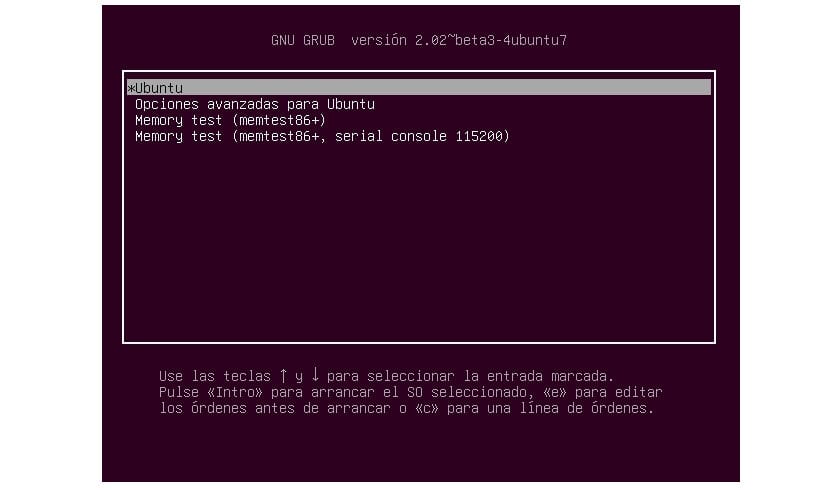
কম্পিউটারটি আবার চালু করার পরে এবং এটি গ্রুব থাকাকালীন, আমাদের করতে হবে 'ই' কী টিপুন। আপনি যদি গ্রুব স্ক্রিনটি না দেখেন তবে সম্ভবত আপনি কেবল আপনার কম্পিউটারে উবুন্টু ইনস্টল করেছেন। এরকম ক্ষেত্রে উবুন্টু সময় বাঁচাতে গ্রুব বুট করে না। তবে আমরা যে মেনুটি সন্ধান করছি তা অ্যাক্সেস করতে সক্ষম হব SHIFT কীটি ধরে রাখুন প্রারম্ভকালীন সময়।
এক্সএনএমএক্স স্টেপ
'ই' কী টিপার পরে সম্পাদনা মোড গ্রুব বুট মেনু থেকে। আমরা শেষ লাইনে তীর কী দিয়ে নেভিগেট করতে যাচ্ছি।
এক্সএনএমএক্স স্টেপ
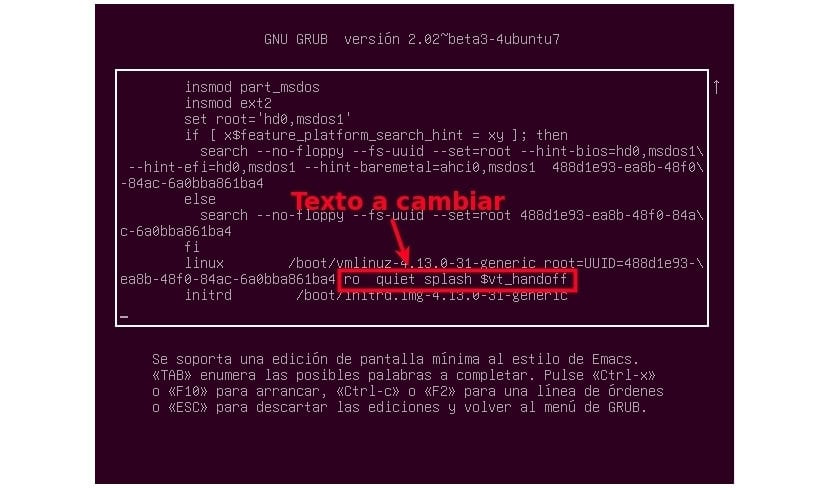
এই মুহুর্তে, আমরা পাঠ্য সম্পাদনা করতে যাচ্ছি। সে কারণেই আমাদের সেই লাইনের সন্ধান করতে হবে যেখানে এতে বলা হয়েছে: ro শান্ত স্প্ল্যাশ $ ভিটি_হ্যান্ডফ.

একবার লাইনটি পাওয়া গেলে, আমাদের আগের স্ট্রিংটি পরিবর্তন করতে হবে rw init = / বিন / বাশ যাতে এটি পূর্ববর্তী স্ক্রিনশটে প্রদর্শিত আছে।
এক্সএনএমএক্স স্টেপ
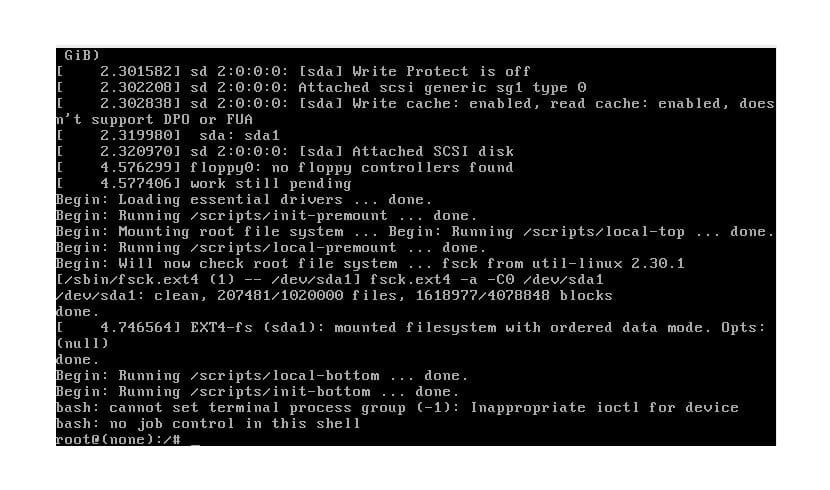
সম্পাদনা মোডে শেষ করতে, আমরা টিপতে যাচ্ছি Ctrl + X কীগুলি। আমাদের গ্রুব থেকে বের হয়ে আসা উচিত প্রম্পট রুট @ (কোনওটি নয়): / #.
এক্সএনএমএক্স স্টেপ
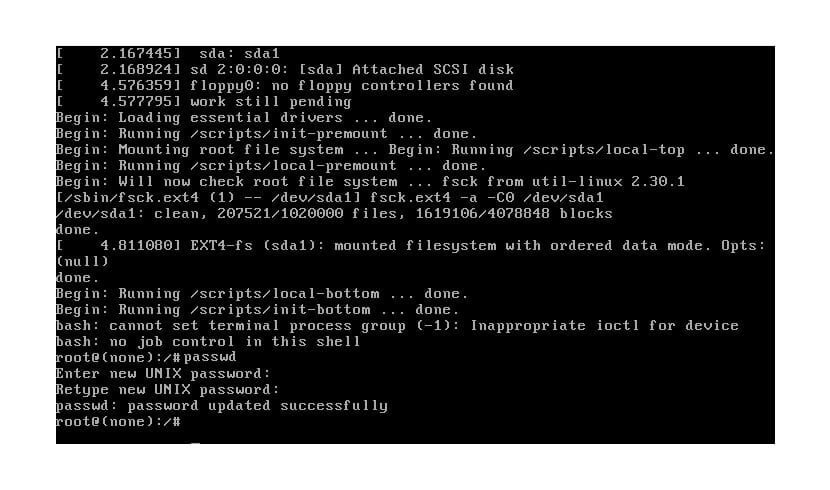
এই টার্মিনালে আমরা কেবল লিখতে হবে passwd কমান্ড, রুট পাসওয়ার্ড পরিবর্তন করতে বা পাসডাব্লুড (বিদ্যমান ব্যবহারকারী) একটি নির্দিষ্ট ব্যবহারকারীর জন্য পাসওয়ার্ড পরিবর্তন করতে। সর্বদা হিসাবে, এটি আমাদের কাছে দুটিবার নতুন পাসওয়ার্ড লিখতে বলবে।
এক্সএনএমএক্স স্টেপ
পাসওয়ার্ডটি ইতিমধ্যে পরিবর্তন এবং কনফিগার করা হয়েছে। এখন আমরা আবার চালু করব টাইপিং (উদাহরণস্বরূপ):
exec /sbin/init
2 পদ্ধতি
প্রথমত, আমি বলতে চাই যে এই পদ্ধতিটি আমাদের পাসওয়ার্ড পরিবর্তন করতে সহায়তা করবে, তবে আমাদের হাতে বর্তমান রুট পাসওয়ার্ড থাকা দরকার.
এক্সএনএমএক্স স্টেপ
এই পদক্ষেপে আমাদের আবার কম্পিউটার পুনরায় চালু করতে হবে।
এক্সএনএমএক্স স্টেপ
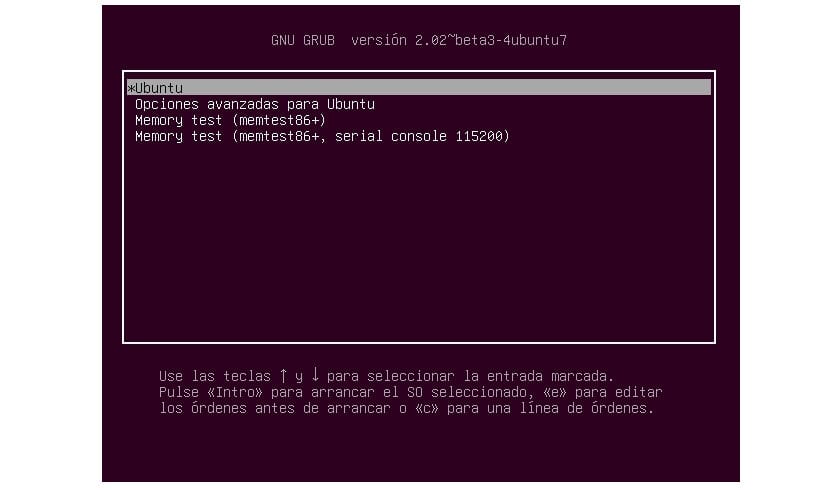
রিবুট করার পরে, আমাদের গ্রুবে থাকা উচিত। যদি আপনি এটি না পান তবে পদ্ধতি 1-এ ধাপগুলি অনুসরণ করুন। লোড করার সময় SHIFT টিপুন। এটির সাহায্যে আমরা গ্রুব মেনু দেখতে পারি।
এক্সএনএমএক্স স্টেপ
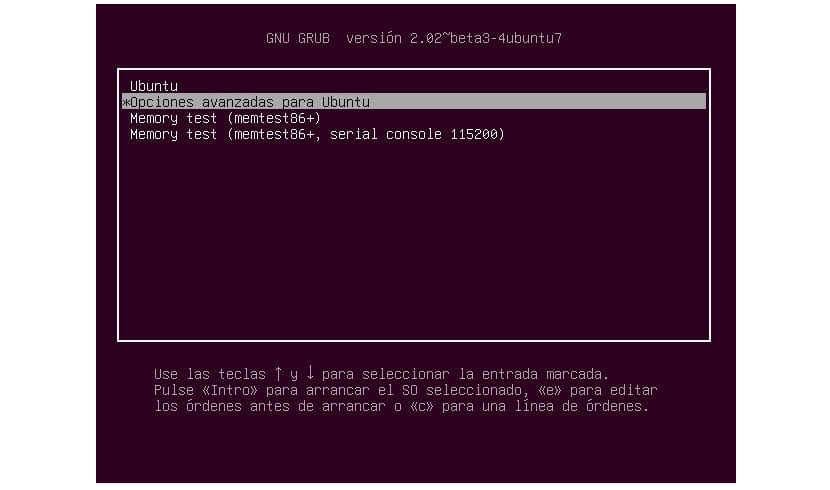
এই মুহুর্তে, সমস্ত বিকল্পের মধ্যে আমাদের বিকল্পটি বেছে নিতে হবে 'উবুন্টুর জন্য উন্নত বিকল্পসমূহ'পরের পর্দায় যেতে।
এক্সএনএমএক্স স্টেপ
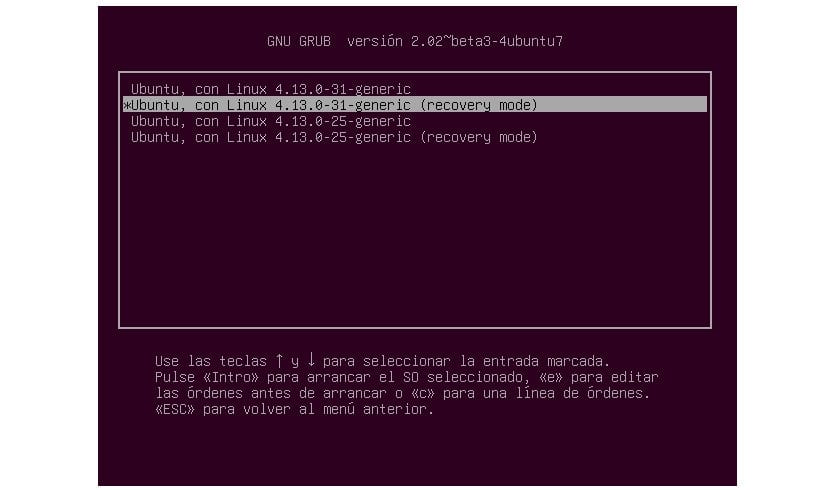
এরপরে, আমরা যে লাইনে পড়তে পারি তার কোনওটি বেছে নিতে পারি 'পুনরুদ্ধার অবস্থাগ্রাব মেনু থেকে।
এক্সএনএমএক্স স্টেপ
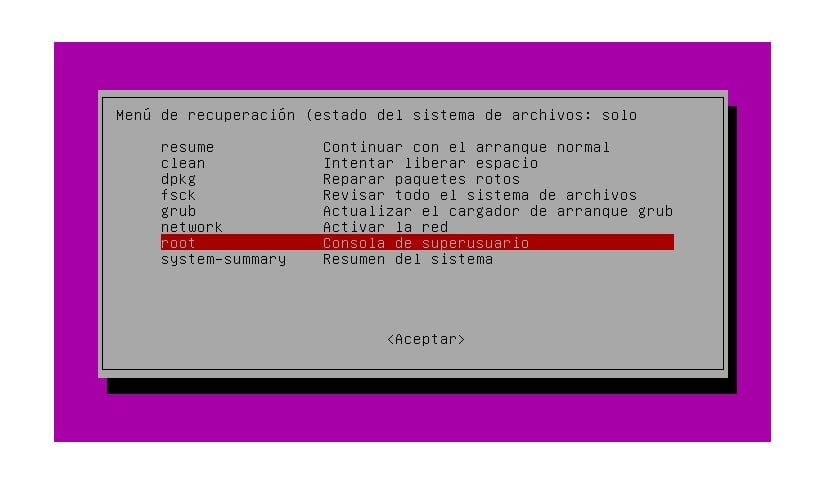
এই পছন্দটি আমাদের একটি মেনু প্রদর্শন করবে। এটিতে, আমরা এটি নির্বাচন করব 'রুট' বিকল্প। এটি আমাদের টার্মিনালে নিয়ে যাবে। এটি এখানেই আমাদের মূল রুট পাসওয়ার্ডের জন্য জিজ্ঞাসা করবে, তাই আমরা যদি এটি ভুলে যাই তবে এটি পরিবর্তন করার জন্য 1 পদ্ধতিটি ব্যবহার করা ভাল।
এক্সএনএমএক্স স্টেপ
পূর্ববর্তী বিকল্পটি আমাদের রুট টার্মিনালে নিয়ে যাবে। বলুন যে এই মুহুর্তে আমাদের ফাইল সিস্টেম / কেবল পঠনযোগ্য হিসাবে মাউন্ট করা যায়, তাই পাসওয়ার্ড পরিবর্তন করার সময় আমাদের সমস্যা হবে। এই সমস্যাটি এড়াতে, আমাদের টার্মিনালে নিম্নলিখিতটি লিখতে হবে এটি পঠন-লেখার হিসাবে মাউন্ট করুন:
mount -rw -o remount /
এক্সএনএমএক্স স্টেপ
এখন আমরা আমাদের পাসওয়ার্ডটি পরিবর্তন করতে পারি। এটি করার জন্য, পূর্ববর্তী উদাহরণের মতো আমাদের কেবলমাত্র ব্যবহার করতে হবে passwd কমান্ড এটি নিম্নলিখিতটিতে প্রদর্শিত হয়েছে:
passwd (nombre de usuario)

এত কিছুর পরেও, আমরা আমাদের কম্পিউটার পুনরায় চালু করতে পারি এবং আমাদের নতুন পাসওয়ার্ডটি ব্যবহার শুরু করতে পারি।
খুব ভাল নিবন্ধ, আপনাকে ধন্যবাদ। তবে এই পুরো কেসটি যদি কোনও সার্ভারে ঘটে যা পুনরায় চালু করা যায় না? সার্ভারটি বন্ধ না করে কীভাবে আমরা এটি সমাধান করতে পারি?
হ্যালো, আমার একটি প্রশ্ন আছে যা ঘটবে যদি আমার ল্যাপটপ আমাকে ধাপ 4 এর পরিবর্তন কমান্ডে সমান রাখতে না দেয়